LM Studio 中的 MCP
LM Studio 0.3.17 引入了模型上下文协议 (MCP) 支持,允许您将喜爱的 MCP 服务器连接到应用程序并与本地模型一起使用。
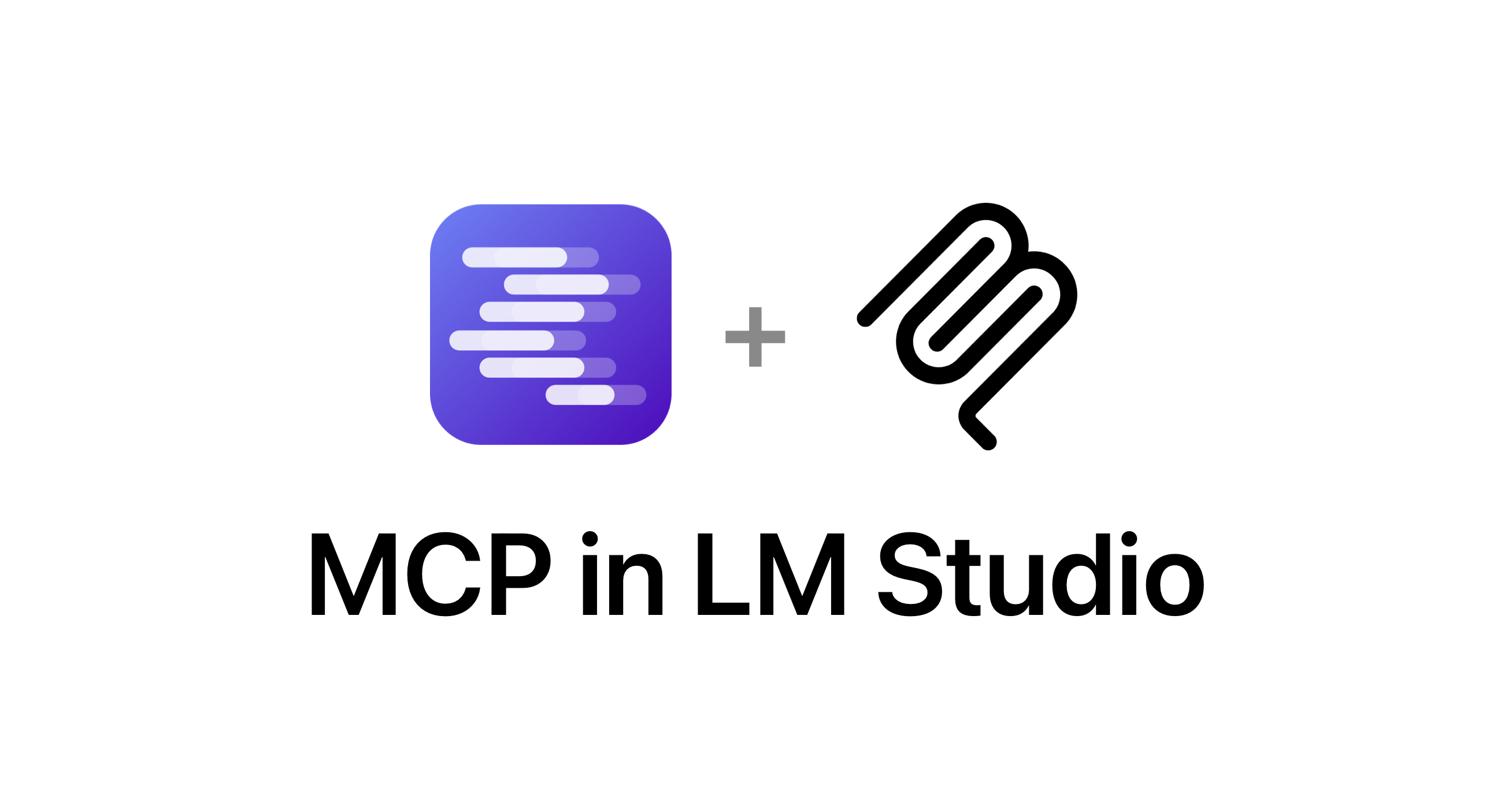
LM Studio 支持本地和远程 MCP 服务器。您可以通过编辑应用程序的 mcp.json 文件或通过新的“添加到 LM Studio”按钮(如果可用)来添加 MCP。
此版本中的新增功能
- 在社区本地化人员的努力下,支持 11 种新语言。LM Studio 现已提供 33 种语言版本。
- 修复了许多错误,并改进了用户界面,包括一个新的主题:“Solarized Dark”。
通过应用内更新或从 https://lm-studio.cn/download 升级。
将 MCP 服务器添加到 LM Studio
模型上下文协议 (MCP) 是一组接口,用于为大型语言模型 (LLM) 提供对工具和其他资源的访问。它最初由 Anthropic 引入,并在 Github 上开发。
术语
- “MCP 服务器”:提供工具和资源访问的程序。例如,Stripe、GitHub 或 Notion 创建了 MCP 服务器。
- “MCP 主机”:可以连接到 MCP 服务器并使其资源可供模型使用的应用程序(如 LM Studio 或 Claude Desktop)。
安装新服务器:mcp.json
切换到右侧边栏中的“程序”选项卡。点击 安装 > 编辑 mcp.json。

这将在应用内编辑器中打开 mcp.json 文件。您可以通过编辑此文件来添加 MCP 服务器。

使用应用内编辑器编辑 mcp.json
LM Studio 目前遵循 Cursor 的 mcp.json 记法。
可尝试的 MCP 示例:Hugging Face MCP 服务器
此 MCP 服务器提供对模型和数据集搜索等功能的访问。
{ "mcpServers": { "hf-mcp-server": { "url": "https://hugging-face.cn/mcp", "headers": { "Authorization": "Bearer <YOUR_HF_TOKEN>" } } } }
您需要将 <YOUR_HF_TOKEN> 替换为您的实际 Hugging Face 令牌。在此处了解更多信息。
小心
切勿从不受信任的来源安装 MCP。
某些 MCP 服务器可以运行任意代码、访问您的本地文件并使用您的网络连接。安装和使用 MCP 服务器时务必小心。如果您不信任来源,请勿安装。
工具调用确认
当模型调用工具时,LM Studio 将向用户显示一个确认对话框。这允许您在执行工具调用之前查看其参数,并在需要时进行编辑。
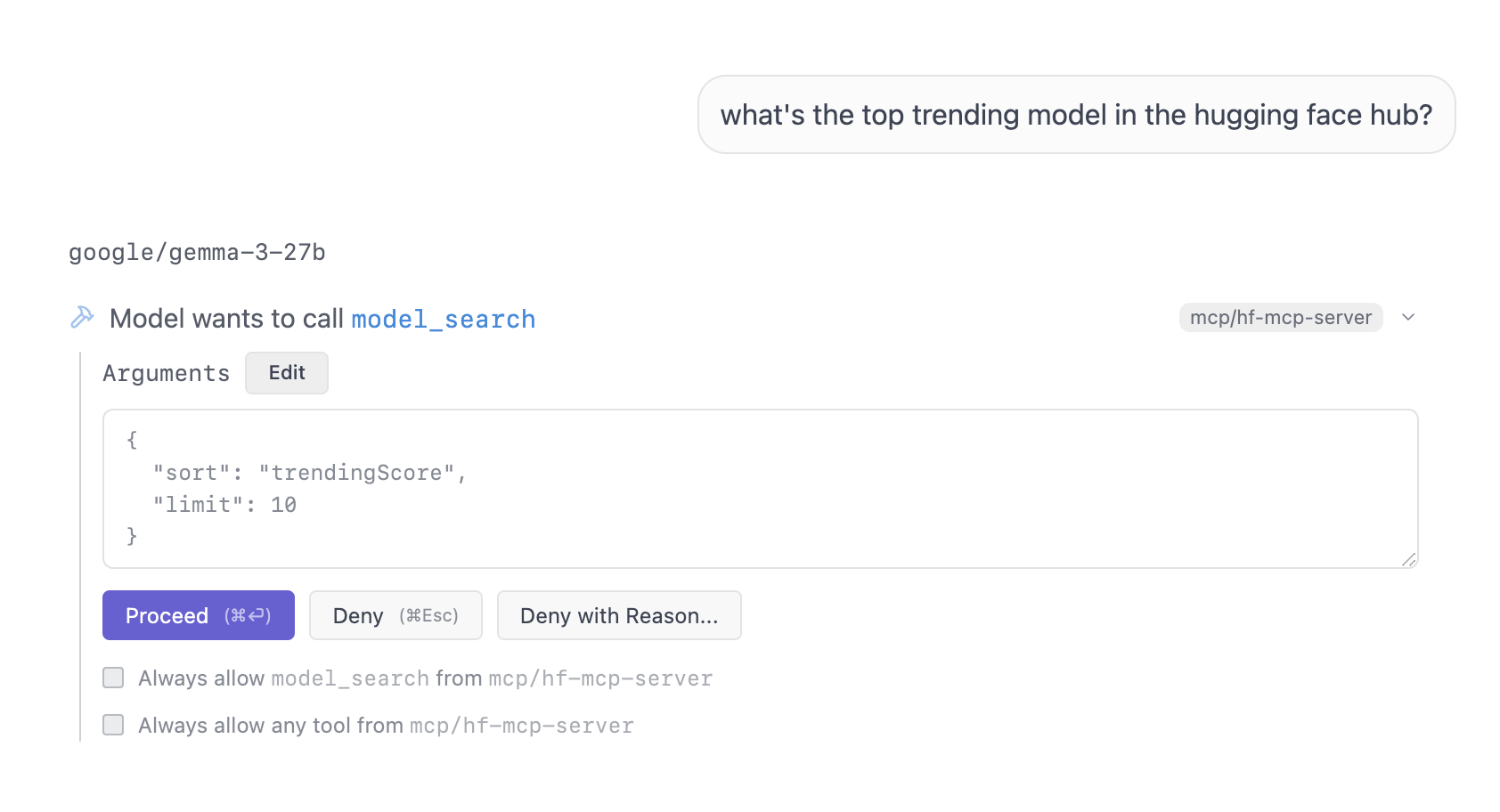
工具调用确认对话框
您可以选择始终允许给定工具,或仅允许一次。
如果您选择始终允许某个工具,LM Studio 将来不会再显示该工具的确认对话框。您可以在 应用程序设置 > 工具与集成 中进行管理。
MCP 支持:更多技术细节
-
当您保存
mcp.json文件时,LM Studio 将自动加载其中定义的 MCP 服务器。我们为每个 MCP 服务器生成一个独立的进程。 -
对于依赖
npx或uvx(或您机器上的任何其他程序)的本地 MCP 服务器,您需要确保这些工具已安装并在系统 PATH 中可用。 -
mcp.json在 macOS 和 Linux 上位于~/.lmstudio/mcp.json,在 Windows 上位于%USERPROFILE%/.lmstudio/mcp.json。建议使用应用内编辑器编辑此文件。
如果您遇到错误,请在我们的错误追踪器上提交问题:https://github.com/lmstudio-ai/lmstudio-bug-tracker/issues。
开发者:创建“添加到 LM Studio”按钮
我们还推出了一种使用深层链接按钮将 MCP 服务器一键添加到 LM Studio 的方式。
安装链接生成器
输入您的 MCP JSON 条目,为“添加到 LM Studio”按钮生成一个深层链接。
👇 这是一个真实的交互式工具,您可以使用它创建自己的 MCP 安装链接。试试吧!
点击按钮复制Markdown到剪贴板。
示例
尝试将以下内容复制并粘贴到上面的链接生成器中。
{ "hf-mcp-server": { "url": "https://hugging-face.cn/mcp", "headers": { "Authorization": "Bearer <YOUR_HF_TOKEN>" } } }
您需要将 <YOUR_HF_TOKEN> 替换为您的实际 Hugging Face 令牌。在此处了解更多信息。
还有一件事...
连接 MCP 服务器很容易。但是如何为您的模型创建自己的工具和自定义资源呢?
- 使用此链接注册即将推出的私人 Beta 版。
0.3.17 - 完整发布说明
版本 10
- 添加了聊天外观设置,可在最后一条消息、仅工具提示或所有适用消息上显示消息生成统计信息
- 令牌计数现在包括系统提示和工具定义
- 对于内容中包含 URL 的 LLM 消息,显示“在浏览器中打开”按钮。
- 请注意:LLM 可能会生成不受信任的 URL。在点击链接之前务必验证。
版本 9
- 默认启用 MCP
- 在 Mac 上按
Cmd + Shift + E或在 PC 上按Ctrl + Shift + E始终打开当前聊天的系统提示编辑器
版本 8
- 当下载面板在新窗口中打开时,添加一个选项,使其置于其他窗口之上(右键单击主体)
- 感谢我们的社区本地化人员,添加了以下语言!
- 马拉雅拉姆语 (ml) @prasanthc41m
- 泰语 (th) @gnoparus
- 波斯尼亚语 (bs) @0haris0
- 保加利亚语 (bg) @DenisZekiria
- 匈牙利语 (hu) @Mekemoka
- 孟加拉语 (bn) @AbiruzzamanMolla
- 加泰罗尼亚语 (ca) @Gopro3010
- 芬兰语 (fi) @reinew
- 希腊语 (gr) @ilikecatgirls
- 罗马尼亚语 (ro) @alexandrughinea
- 瑞典语 (sv) @reinew
- 修复了在为推测解码选择草稿模型时条目可能重复的错误
版本 7
- 增加了思考块预览“小插图”,可在聊天外观设置中选择禁用
- 将“Qwen3 Embedding”模型的默认域设置为文本嵌入
- 为
lms chat命令添加了--stats命令以显示预测统计信息(感谢 @Yorkie) - [Windows][ROCm] 支持 Strix Halo (AMD Ryzen AI PRO 300 系列)
- [Windows] 在硬件页面添加 CPU 名称
版本 6
- 将工具调用参数令牌生成时流式传输到 UI
- 修复了模型生成时向上滚动的一些错误
- 修复了工具权限对话框不会自动滚动到聊天底部的错误
版本 5
- 为减少新用户混淆,“更改角色”和“插入”按钮在新安装中将默认隐藏。您可以右键单击发送按钮来切换它们的显示。
- 修复了不提供参数对象的 MCP 工具无法正常工作的错误。
- 修复了 MCP 服务器重新加载后,正在进行的工具调用会无限期挂起的错误。
版本 4
- [MCP Beta] 修复了工具调用参数包含数组或对象时崩溃的问题
版本 3
- 修复了引擎更新有时会卡住的错误
版本 2
- 提高了全尺寸 DeepSeek-R1 工具调用的可靠性
- 将下载面板弹出到新窗口的按钮。
版本 1
- 新主题:Solarized Dark。
- 在“设置”>“通用”中设置,或按
[⌘/Ctrl K + T]
- 在“设置”>“通用”中设置,或按
- 修复了模型目录时间戳、点赞、下载排序不按预期工作的问题。
- 修复了模型删除对话框中的占位符文本。
- 修复了 MLX 模型在 Windows 上显示的问题。
- 修复了无聊天页面上标题栏重新出现的错误。
- 修复了快速退出时删除聊天对话框会阻止聊天 UI 的错误。